آموزش ساخت درخت در تری دی مکس 2019

با سلام خدمت تمام دوستان عزیز که پیگیر هنر معماری هستند.
در مقاله ی قبل ما به آموزش کشیدن نرده در تری دی مکس 2018 پرداختیم.
ممکن است برای خیلی از دوستان سوال پیش بیاید که چگونه در تری دی مکس درخت بکشیم.
به همین دلیل قصد داریم در این مقاله به موضوع مهم آموزش ساخت درخت در تری دی مکس 2019 بپردازیم.
برای آموزش طراحی درخت در تری دی مکس 2019 در وحله اول باید مسیر رسیدن به فرمان ترسیم درخت را بیابیم.
فرمان Foliage در آموزش رسم درخت در تری دی مکس :
در این قسمت از کار وارد Command panel میشویم.
از منوی Create و زیر منوی Geometry داخل منوی کرکره ای
AEC Extend که با گزینه 3 نمایش داده شده است گزینه Foliage را به حالت انتخاب در بیاورید.
این فرمان برای کشیدن درخت در تری دی مکس میباشد.
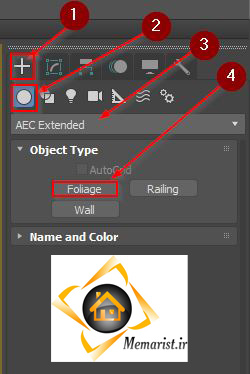
تنظیمات درخت در آموزش کشیدن درخت در تری دی مکس 2019 :
در این قسمت از آموزش کشیدن درخت در تری دی مکس 2019 اول باید نوع درخت را انتخاب کنید.
در تصویر زیر با عدد شماره 1 نشان دادخ شده است.
در مرحله بعد در قسمت Keyboard entry میتوانید ابعاد مدنظر خود را وارد کرده تا آبجکت درخت طبق مقیاس ساخته شود.
این کار در 3 محور ( X , Y , Z ) قابل اجرا میباشد.
گزینه بعد در این قسمت از آموزش ساخت درخت در تری دی مکس 2019 ساخت این آبجکت میباشد.
Create به معنای ساختن است و با کلیک کردن بر روی این گزینه که با عدد شماره 5 نمایش داده شده است.
شما میتوانید درخت را ایجاد کنید.
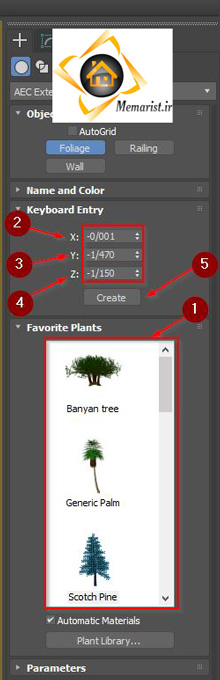
Parameters در آموزش ساخت درخت در تری دی مکس 2019 :
در این قسمت از آموزش طراحی درخت در تری دی مکس 2019 در وحله اول نام درخت را باید تایین کنید.
ما نام این درخت را Memarist.ir گزاشته ایم.در وحله دوم وارد بخش Parameters میشویم.
دراین قسمت ما سه گزینه برای تغییر ابعاد و اندازه درخت داریم که با سه شماره (3 ، 4 ، 5) نمایش داده شده است.
گزینه 6 که New میباشد برای ایجاد درخت با فرم های مختلف است.
و برای این که در پروژه درخت ها تکراری نباشند بسیار پرکاربرد است.
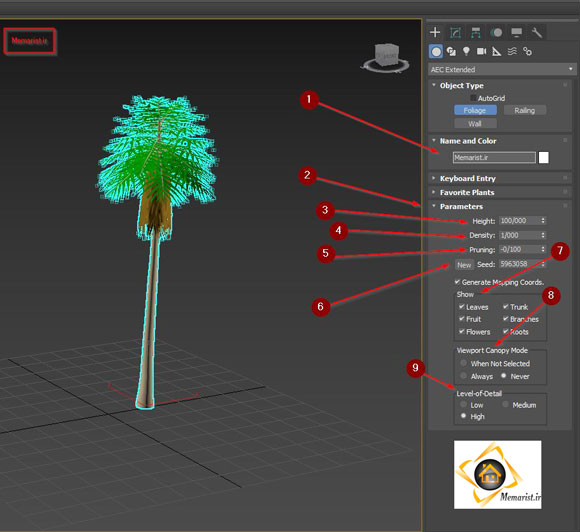
Show در آموزش رسم درخت در تری دی مکس 2019 :
در این بخش از آموزش رسم درخت در تری دی مکس 2019 سه گزینه است که در راستای کار ما پرکاربرد است.
اولین گزینه Leaves نام دارد که برگ های درخت را محو میکند.
گزینه دو Trunk نام دارد این گزینه مربوط به تنه درخت میباشد.
یعنی اگر تیک را بردارید تنه درخت محو میشود ولی اگر تیک گزینه Trunk فعال باشد تنه هم نمایش داده میشود.
گزینه بعدی که باید به آن توجه کنید Branches نام دارد که این گزینه مربوط به ساخه های داخل درخت است.
اگر تیک این گزینه را غیر فعال کنید شاخه های داخل درخت محو میشوند.
viewport selected در چگونه در تری دی مکس درخت بکشیم :
در این قسمت از آموزش سه گزینه وجود دارد گزینه اول When not selected میباشد.
استفاده از این گزینه برای سبک تر شدن حجم کار در حین انجام پروژه بسیار پرکاربرد میباشد.
در این قسمت زمانیکه این گزینه را فعال میکنید یعنی هر زمان در حین انجام پروژه ابجکت درخت در حالت انتخاب بود.
به حالت طبیعی نمایش داده شود ولی اگر در حالت انتخاب نبود آبجکت درخت به حالت فریز در بیاید و با جزئیات نمایش داده نشود.
گزینه بعد در این قسمت Always نام دارد اگر این گزینه فعال باشد.
در هر شرایطی آبجکت درخت فریز میباشد و به حالت انتخاب بودن یا نبودن آبجکت مربوط نمیشود.
آخرین گزینه در این قسمت Never نام دارد با فعال کردن این گزینه به هیچ وجه درخت به حالت فریز در نمی آید.
و این گزینه هم به حالت انتخاب ابجکت مربوط نمیشود.
همانطور که در تصویر زیر مشاهده میکنید درخت به حالت فریز در آمده است.
فقط شاخه هایش مورد نمایش قرار گرفته است.
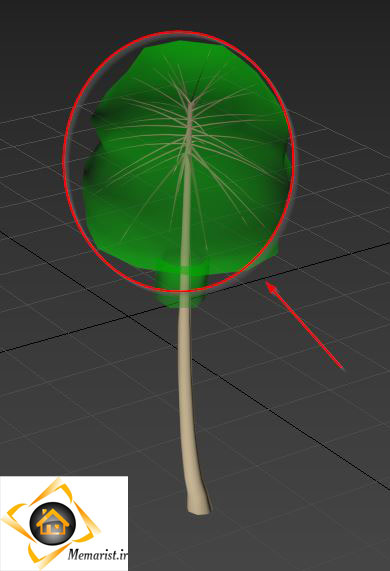
Level-of-detail در چگونه در تری دی مکس درخت بکشیم:
در این قسمت از آموزش سه گزینه وجود دارد این سه گزینه برای تایین کیفیت اجزای آبجکت مباشد.
اولین گزینه در این بخش Low میباشد که پایین ترین کیفیت را به ابجکت ما میدهد.
دومین گزینه در این قسمت از کار Medium میباشد که کیفیتی متوسط به آبجکت میدهد.
آخرین گزینه High میباشد که بالا ترین کیفیت را دتایل آبجکت میدهد.
آگر قصد دارید بیشتر با تری دی مکس آشنا شوید ما مقالات آموزش طراحی پله در تری دی مکس 2018 و آموزش ساخت دیوار در تری دی مکس 2018 را به شما معرفی میکنیم.





